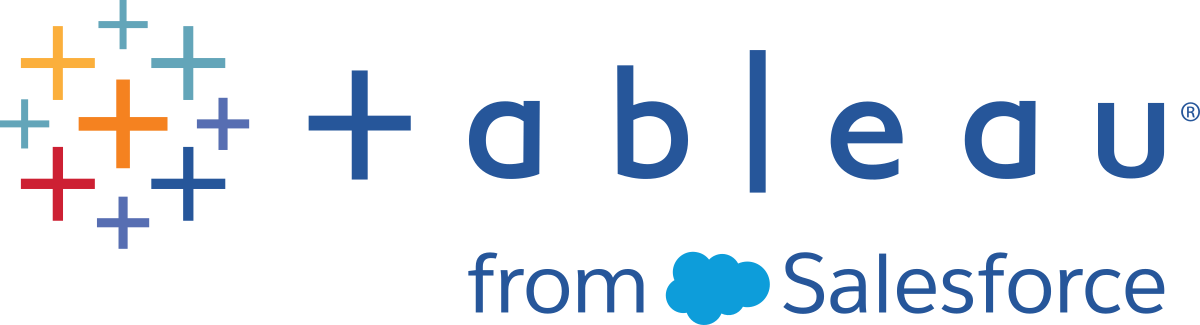「データに聞く」 (Ask Data) 機能でのデータの最適化
「データに聞く」とメトリクスへの重要な変更点
Tableau の「データに聞く」機能とメトリクス機能は、2024 年 2 月の Tableau Cloud および Tableau Server バージョン 2024.2 で廃止されました。自然言語技術の進歩に伴い、Tableau は、データに関する質問や変更点の把握をより簡単に行えるように、インターフェイスの改善に取り組んでいます。詳細については、「Tableau AI と Tableau Pulse によるデータ エクスペリエンスの再構築」を参照してください。
データ ソースを管理してパブリッシュする際、以下のいくつかのヒントは「データに聞く」 (Ask Data) をユーザーがさらに上手に使用するのに役立ちます。このプロセスに少し時間を割くと、組織の幅広い人員がデータ分析を使用し始めることができ、自主的に答えを得たり、より深い洞察を得たりするのに役立ちます。
「データに聞く」 (Ask Data) 機能でのデータの最適化
データ ソースの所有者は、「データに聞く」 (Ask Data) インターフェイスの左側にある [データ] ペインで、フィールドの同義語を追加したり、無関係な値を除外したりすることができます。
データ ソースまたはレンズ レベルでの設定の変更
「データに聞く」 (Ask Data) の [データ] ペインで設定を変更するときは、データ ソース レベルとレンズ レベルのどちらで変更するのかをしっかり確認してください。(詳細については、「特定の対象者に焦点を当てた「データに聞く」 (Ask Data) のレンズを作成する」を参照してください。)
- データ ソース レベルでは、左上隅に円筒形のデータ ソース アイコンが表示されます。[データ] ペインで行った変更内容は、既定で、その後に作成されるすべてのレンズに適用されます。
注: 抽出の場合、シリンダーが 2 つ表示されます。
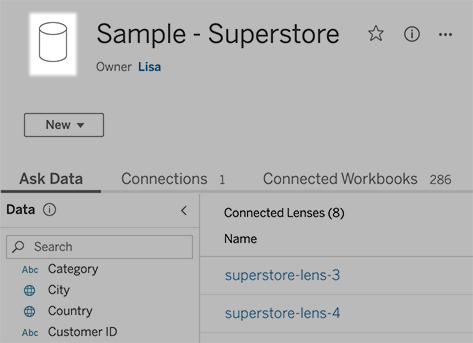
- 個々のレンズについては、左上隅に引用符アイコンが表示されます。[データ] ペインで行った変更内容は、このレンズにのみ適用されます。
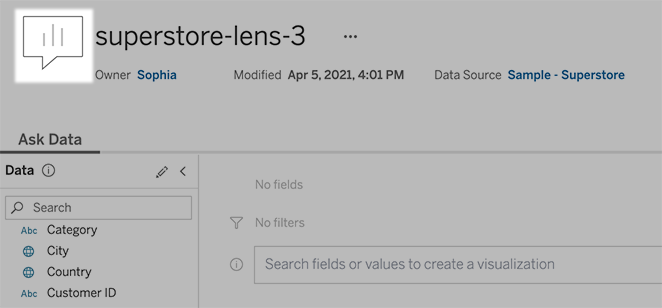
フィールドの名前と値に対応する同義語の追加
データ ソースにある用語と同じ用語を使用しないユーザーもいるかもしれません。このため、データ ソース所有者や Tableau 管理者は、特定のデータ フィールドの名前と値に対応する同義語を追加できます。入力する同義語は組織全体が使用するため、全員がデータ分析をすばやく簡単に行えるようになります
検索結果から特定のフィールド値を除外する
「データに聞く」 (Ask Data) における検索結果の有用性を向上させるために、特定のフィールド値をインデックス作成から除外することができます。「データに聞く」 (Ask Data) では、インデックスが作成されていない値は検索結果に追加されませんが、関連する値は引き続きビジュアライゼーションに表示されます。たとえば、検索結果に不要な詳細が追加されないようにするため、"製品" フィールドの値からインデックスを作成しない場合でも、「データに聞く」 (Ask Data) では結果データのビジュアライゼーションに "iPhone 12" などの値が表示されます。また、ユーザーは、インデックスが作成されていない値を引用符で囲んでクエリに手動で追加できます ("iPhone 12" を含む製品の売上など)。
注意: データ ソースのインデックス作成設定の値が [無効] に設定されている場合、このフィールド レベルの設定は無視されます。フィールド名と関連する同義語には、常にインデックスが作成されます。
- データ ソースまたは個々のレンズの [「データに聞く」 (Ask Data)] タブに移動します。
- 左側のソース フィールドにカーソルを合わせ、[フィールドの詳細を編集] アイコン (鉛筆) をクリックします。
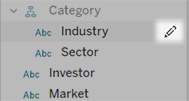
- [Index field values (フィールド値のインデックス作成)] の選択を解除します。
表示されるテキスト ボックスをクリックしてデータ ソースのインデックスをもう一度作成するか、通常のインデックス作成スケジュールに基づいてインデックスをもう一度作成します。
データ ソースを最適化する
「データに聞く」 (Ask Data) で最適なエクスペリエンスが得られるようにするには、元のデータ ソースを最適化します。
注: 「データに聞く」では、多次元キューブ データ ソースや、Google アナリティクスのようなリレーショナル データ ソースではないデータ ソース、仮想接続を使用するデータ ソースはサポートされていません。
「データに聞く」 (Ask Data) のインデックス作成を最適化する
データ ソースの所有者は、「データに聞く」 (Ask Data) のフィールド値のインデックス作成の頻度を変更して、システム パフォーマンスを最適化することができます。
[データ ソース] ページの上部で [詳細] アイコンをクリックします。
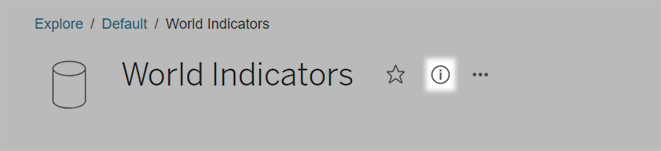
「データに聞く」 (Ask Data) セクションで、[編集] をクリックします。
フィールド値のインデックス作成のオプションを選択します。
[自動] にすると、ライブの場合、更新された抽出がある場合、または再パブリッシュされた場合に、変更があるかを 24 時間ごとに確認し、データ ソースを分析します。このオプションは、「データに聞く」 (Ask Data) を使用することが多いデータ ソースで選択し、ユーザーがクエリを発行する前に使用できるようにしてください。
[手動] にすると、Tableau 作成者がデータ ソース ページにインデックス作成をトリガーする場合にのみ、データ ソースを分析します。このオプションは、データ ソースに頻繁に変更があるものの、ユーザーがたまにしか「データに聞く」 (Ask Data) を使用してクエリを発行しない場合に選択してください。
手動のインデックス作成をトリガーするには、[データ ソース] ページに移動して、左側の [データ] ペインで円で囲まれた "i" をクリックし、[Reindex Data Source (データ ソースのインデックス再作成)] をクリックします。
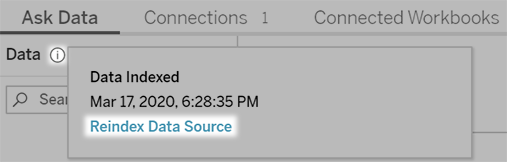
[無効] にすると、値ではなくフィールド名のみが分析されます。
[保存] をクリックします。
データ抽出を使用してパフォーマンスを向上させる
パフォーマンスを向上させ、大規模なデータ セットをサポートするには、ライブ データ ソースではなく、パブリッシュされた抽出と共に「データに聞く」を使用します。詳細については、「抽出の作成(新しいウィンドウでリンクが開く)」を参照してください。
ユーザーがデータ ソースにアクセスできるようにする
ユーザーが「データに聞く」 (Ask Data) を使用するには、個々のデータ ソースに接続するためのパーミッションが必要です。データ ソースに行レベルのパーミッションがある場合、それらのパーミッションは「データに聞く」 (Ask Data) にも適用されますが、安全な値は認識されず、関連する統計的な推奨事項もありません。
サポートされていないデータ ソース機能に注意する
「データに聞く」 (Ask Data) では、以下を除くすべての Tableau データ ソース機能がサポートされています。データ ソースにこれらが含まれている場合、「データに聞く」 (Ask Data) のユーザーは関連フィールドのクエリを実行できません。
- セット
- 組み合わせフィールド
- パラメーター
ユーザーの質問を予測する
ユーザーがしそうな種類の質問を予測し、以下の技術を使用して、これらの質問に合わせてデータ ソースを最適化します。
- Tableau Prep(新しいウィンドウでリンクが開く) や類似ツールでデータをクリーニングまたは加工します。
- データを結合(新しいウィンドウでリンクが開く)し、ある表でユーザーが質問を持つかもしれないすべてのフィールドを含め、パフォーマンスを向上させます。
- ユーザーのよくある質問に回答する計算フィールド(新しいウィンドウでリンクが開く)を追加します。
- ヒストグラムまたはビニングされた別の形状としてユーザーが表示する可能性が高い定量的変数に対し、適切なサイズのビン(新しいウィンドウでリンクが開く)を作成します。
データを簡素化する
ユーザーと「データに聞く」 (Ask Data) の両方がデータを理解しやすくなるよう、データ準備プロセスで可能な限りデータ ソースを簡素化します。
- パフォーマンスを向上させるため、不要なフィールドは削除します。
- 各フィールドに固有の意味のある名前を付けます。
- たとえば、冒頭に “Sales … (売上高 …)” が付くフィールド名が 5 つある場合、「データに聞く」 (Ask Data) が “sales (売上高)” という用語を適切に解釈できるよう、適切な区別を付けておきます。
- “Number of records (レコード数)” という名前も、より分かりやすいものに変更します。たとえば、各レコードが地震であるデータ ソースでは、“Number of earthquakes (地震数)” を使用します。
- フィールド名が数字、日付、ブール (“true” または “false”) 値にならないようにします。
- “Sales in 2015 (2015 年の売上高)” や “Average Products Sold (平均販売製品数)” などの分析表現に類似した名前は使わないようにします。
- 意味のあるフィールド値の別名(新しいウィンドウでリンクが開く)を作成し、ユーザーが会話で用いる用語を反映させます。
フィールドの適切な既定の設定
「データに聞く」 (Ask Data) がデータを正しく分析できるよう、既定のフィールド設定が各フィールドのコンテンツを反映するようにしてください。
- テキスト、時刻、日付、地理的値、他の値に対してデータ型を設定(新しいウィンドウでリンクが開く)します。
- 適切なデータの役割を割り当てます(新しいウィンドウでリンクが開く): ディメンションまたはメジャー、連続または不連続。
- Tableau Desktop で各メジャーに対し、色、並べ替え順序、数値形式 (パーセンテージ、通貨など)、集計関数などの適切な既定の設定を割り当てます。(新しいウィンドウでリンクが開く)たとえば、"Sales (売上) には SUM が適切ですが、"Test Score (テスト スコア)" には AVERAGE が既定としてより適している場合があります。
ヒント: 既定のコメントではユーザーが「データに聞く」 (Ask Data) でフィールドにカーソルを合わせると説明情報が表示されるため、各フィールドで既定のコメントを設定すると特に役立ちます。
地理的フィールドとカテゴリー フィールドでの階層の作成
時刻データでは、Tableau は自動的に階層を作成するため、ユーザーは簡単に Viz をドリルアップおよびドリルダウンすることができます (日から週、月など)。ただし、地理的データおよびカテゴリー データでは、カスタム階層を作成(新しいウィンドウでリンクが開く)して、フィールド間の関係を反映するビジュアライゼーションを「データに聞く」 (Ask Data) が生成しやすくすることをお勧めします。「データに聞く」 (Ask Data) ではデータ ペインに階層が表示されません。
「データに聞く」 (Ask Data) は階層名のインデックスを作成せず、階層内のフィールド名でのみインデックスを作成します。たとえば、[Location (場所)] という名前の地理的階層に [Country (国)] フィールドと [City (市区町村)] フィールドが含まれている場合、ユーザーは「データに聞く」 (Ask Data) の質問に、「Country (国)」と「City (市区町村)」を入力する必要があります。